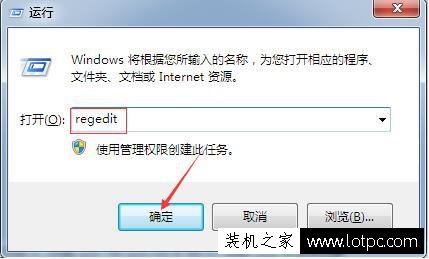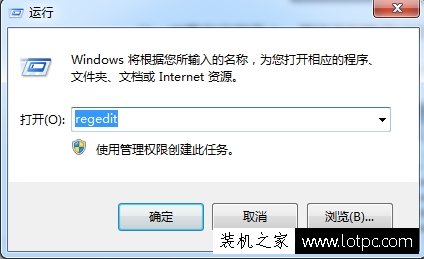Winxp系统下IE浏览器怎样导出Cookie信息【图文教程】
通常情况下,winxp系统用户如果在网站上登陆过账号,那么浏览器就会记下用户登陆的账号密码,这些信息会保留key/value保存到某个目录下的文本文件内,下次打开同一网站时就发送该Cookie给服务器自动登陆!不过,一些朋友在重装系统后,总会丢失cookie,因此他们就希望能够导出cookie信息,这该如何操作呢?下面,就随小编看看具体方法吧!
推荐:xp安装版系统下载
步骤如下:
1、打开E浏览器,选择菜单中的文件,然后选择“导入/导出向导”;
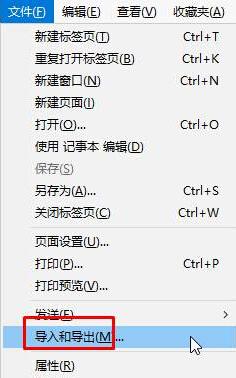
2、选择“导出到文件”,点击“下一步”;
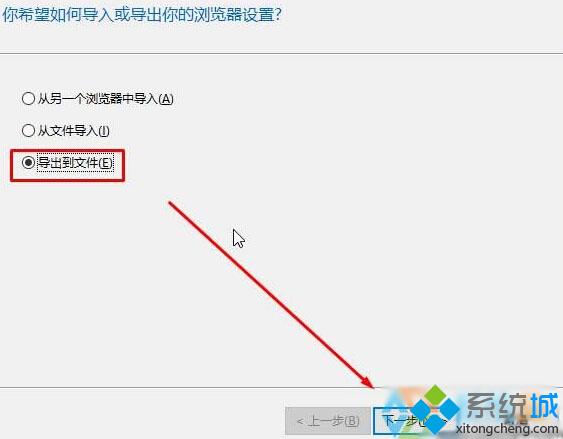
3、我们勾选 cookie (收藏夹也可以以这种方法导出),然后指定需要保存的位置,点击“导出”即可。

Windowsxp系统下IE浏览器导出Cookie信息的方法就为大家介绍到这里了。大家在重装系统或更换电脑后,就可以按此方法重新导入Cookie,十分的方便。
相关教程:浏览器如何启用cookie指尖浏览器 文件导出微信图文消息预览我告诉你msdn版权声明:以上内容作者已申请原创保护,未经允许不得转载,侵权必究!授权事宜、对本内容有异议或投诉,敬请联系网站管理员,我们将尽快回复您,谢谢合作!